Firefox-ek erantzunik ez duen Windows eta Mac-en konpontzeko 6 modu nagusiak
Gailu guztietan nabigazio esperientzia sendo bat izateko nire gomendio gogokoena Firefox da. Softwarea hainbat sistema eragiletan eskuragarri dago eta hainbat gaitarako luzapen eta euskarria aberatsa du, baita produktua lehiakideetatik bereizten duten Firefox Monitor eta Firefox Lockwise bezalako gehigarriak ere. Hala ere, batzuetan arazo batzuk aurki ditzakezu, hala nola, erantzunik eza edo hutsegite Windows eta Mac sistemetan.
Konpondu Firefox-ek ez duela erantzuten Windows eta Mac-en
Hainbat faktorek eragiten dute Firefox-en portaera arraro hau, besteak beste, luzapen zaharkituak, Firefox atzeko planoan exekutatzen ari dena, Interneteko konexio ezegonkorra eta abar. Faktore hauek banan-banan hartuko ditugu, arazoak konpontzeko urrats gehienak Windows eta Mac-i aplikatzen zaizkie, eta behar den moduan erabiltzen ari den sistema adieraziko dut.
1. Egiaztatu Interneteko konexioa
Interneteko konexio txarrak zure nabigazio-esperientzia asalda dezake, fitxa web helbidera konektatzen saiatzen baita eta amaieran errore-mezuak agertzen dira, eta portaera honek Firefox arakatzailea zure gailuan huts egin dezake.
Zure gailua Interneteko sare egonkor batera konektatuta dagoen egiaztatzeko, Ezarpenak aplikazioa ireki behar duzu Windows 10-n (teklatuko lasterbidea erabiliz Windows + I), joan Sarea eta Internet atalera, gero Egoera, eta ziurtatu Bistaratzen den mezuak "Internetera konektatuta zaude" dio.
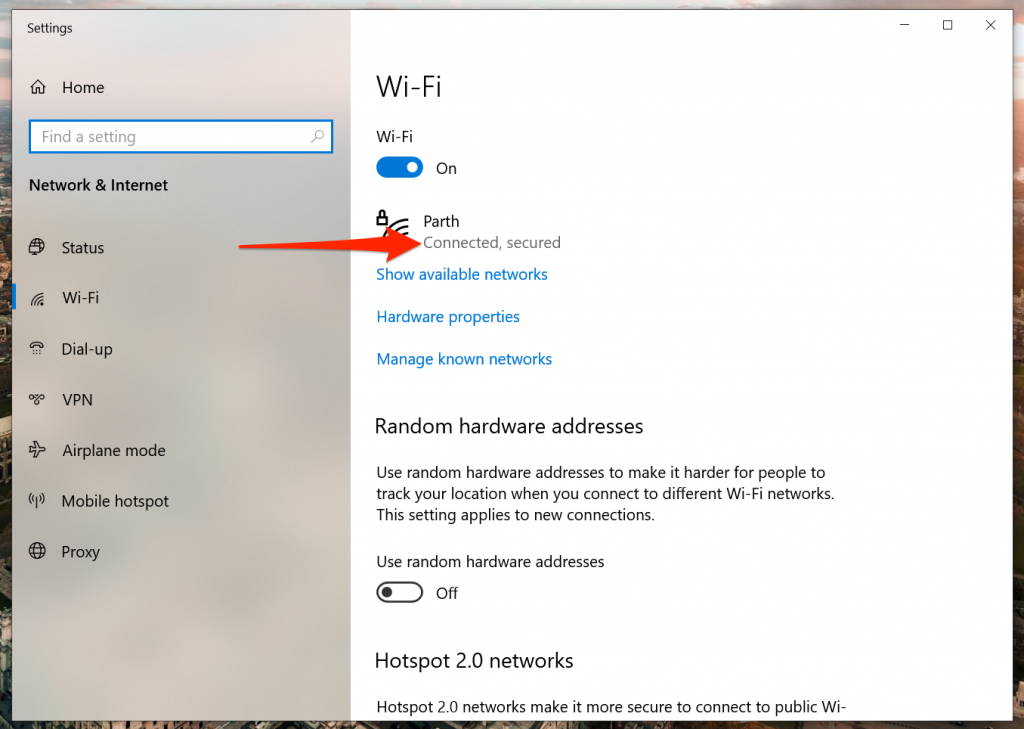
MacOS-en, menu-barrako Wi-Fi botoi txikian klik egin dezakezu eta Sare-hobespenak aukeratu dezakezu agertzen den menuan Interneteko konexioaren egoera egiaztatzeko.
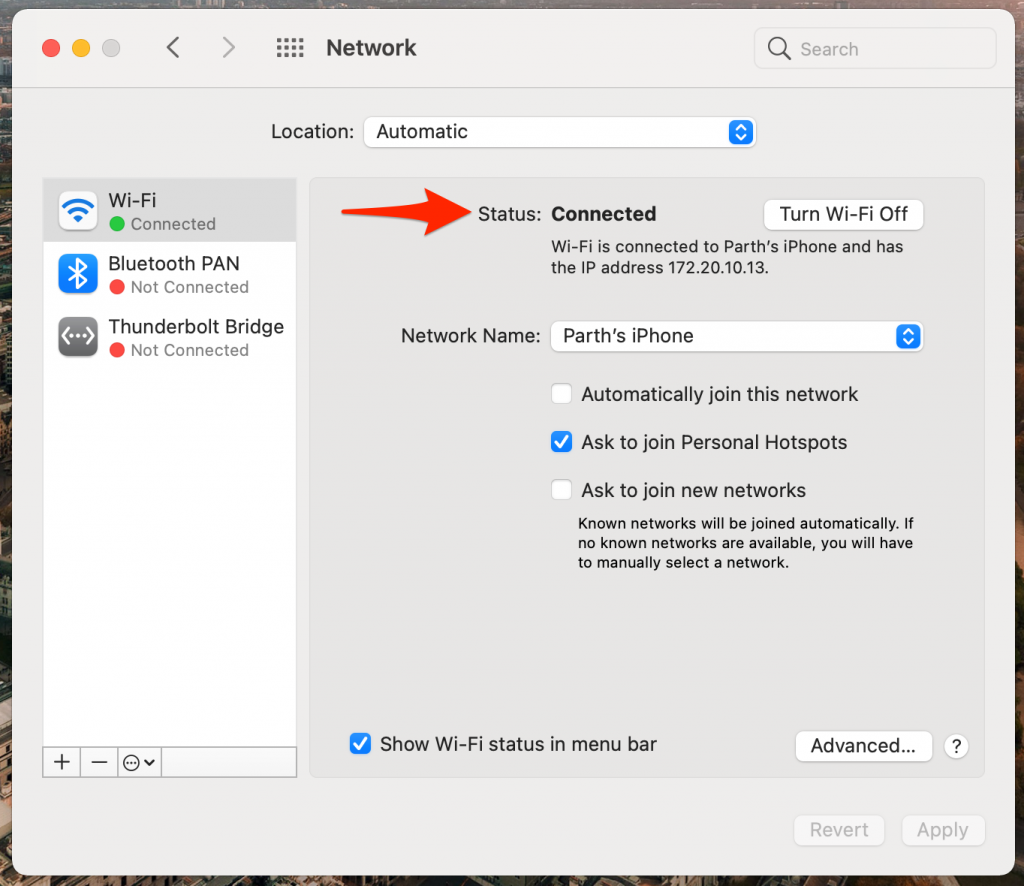
Zure Interneteko konexioa behar bezala funtzionatzen badu, zure Interneteko konexioa beste arakatzaile batekin ere probatu beharko zenuke arazoa Firefox-ekin soilik dagoela ziurtatzeko. Google Chrome edo Microsoft Edge arakatzailea ireki dezakezu eta webgune batzuk irekitzen saiatu egiaztatzeko.
2. Garbitu cachea eta cookieak
Hondatutako cacheak arazoak sor ditzake zure eguneroko arakatze-esperientzian, beraz, cachea garbitzea beti gomendatzen da arakatzailea seguru mantentzeko.
Firefox-en arakatze-datu gehiegi badaude, arakatzailea moteltzea edo guztiz huts egitea eragin dezake. Arazo hau konpontzeko, beheko urratsak jarraitu ditzakezu Firefox-en cachea eta cookieak garbitzeko.
- Ireki Firefox aplikazioa eta joan Hobespenak atalera.
- Joan Pribatutasuna eta segurtasuna > Cookieak eta guneko datuak.
- Hautatu Garbitu datuak eta ezabatu cookieak eta cachea hurrengo menutik.
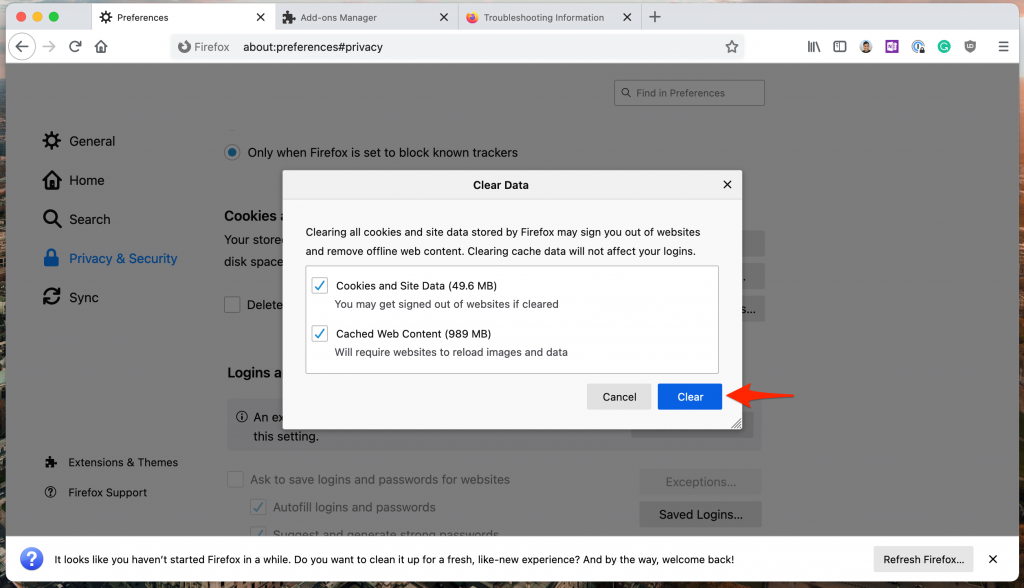
Ondoren, berrabiarazi Firefox eta egiaztatu Firefoxek erantzuten ez duen arazoak konponduta dauden.
3. Itxi Firefox behar bezala
Baliteke Firefox-ek batzuetan erantzutea gelditzea, aurretik itxitako fitxa-prozesuak ixten ez direlako, eta horrek RAM kontsumoa areagotzen du eta arakatzailearen hutsegite, izoztu edo izoztu egiten da. Arazo hau konpontzeko, urrats hauek jarraitu behar dituzu:
Jarraitu beheko pausoak Firefox guztiz ixteko Windows 10-n.
- Sakatu Windows tekla eta ireki hasierako menua.
- Idatzi Task Manager eta sakatu Sartu programa irekitzeko.
- Egin klik eskuineko botoiaz goi-mailako Firefox-eko prozesuan (alboan duen zenbakia duen prozesua) eta hautatu Amaitu zeregina.
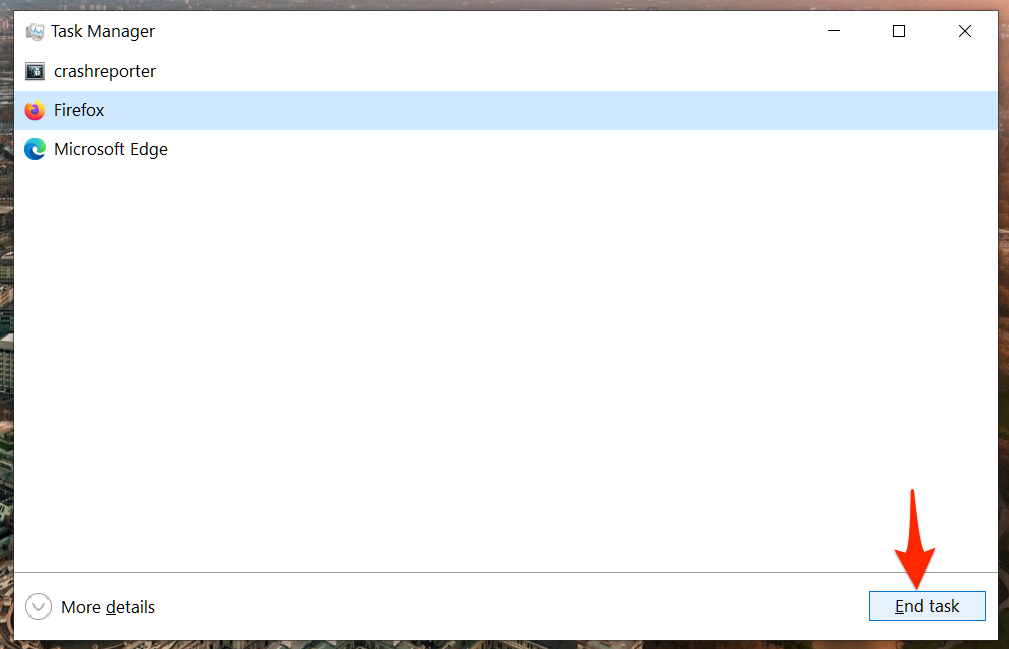
Irekitako Firefox prozesu guztiak ixteak RAM askatuko du eta arakatzailea behar bezala berrabiaraziko duzu.
MacOS-en, Activity Monitor erabil daiteke gailuan exekutatzen ari diren zerbitzu guztien jarraipena egiteko, eta, ondoren, Firefox erabat itxi urrats hauek jarraituz:
- Erabili Komando + Zuriune teklak eta bilatu Activity Monitor Spotlight Search-en.
- Hautatu Firefox Activity Monitor menuan eta sakatu goiko x.
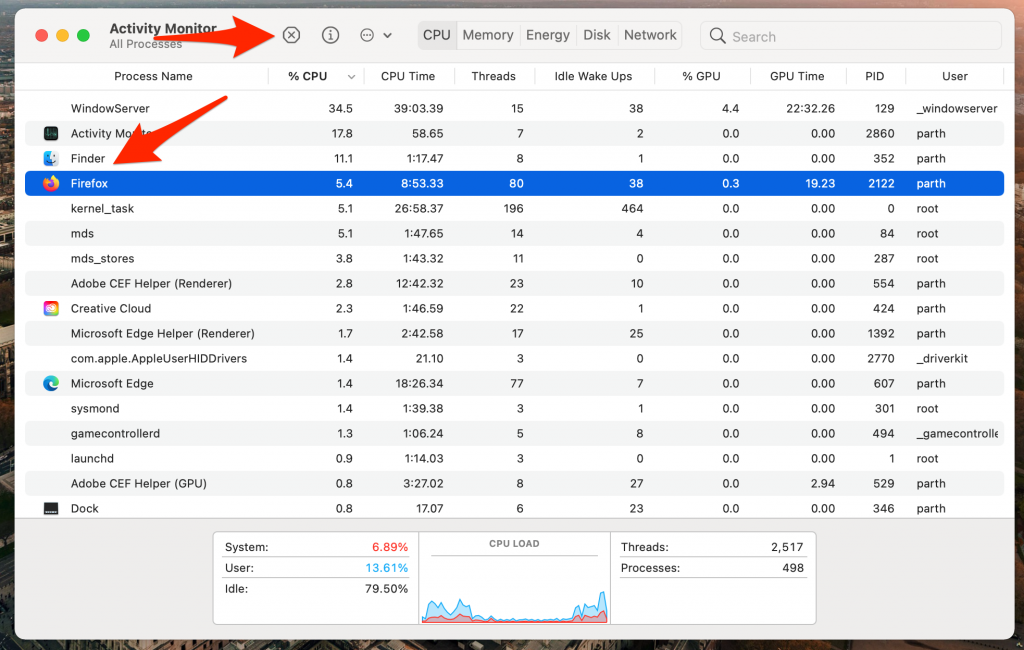
Firefox macOS-en ixten duzunean, sistemak aplikazioa amaitzeko edo irtetera behartzeko eskatuko dizu. Gehien egokitzen zaizun aukera aukeratu dezakezu eta, horren ostean, Firefox erabat itxiko da.
4. Desgaitu Firefox luzapenak
Luzapenek ezinbestekoa dute Firefox arakatzailearen ingurunean, erabiltzaileek erabiltzaile-interfazeari eta arakatzailearen oinarrizko funtzionalitateari eginbide gehiago gehitzeko aukera ematen die. Hala ere, baliteke gehigarri batzuk baztertuta edo zaharkituta egotea, eta ondorioz, Firefoxen azken bertsioekin bateraezintasuna izango da. Arazo hori saihesteko, erabiltzaileek eguneratutako gehigarriak egiaztatu beharko lituzkete aldian-aldian eta egiaztatu beharko lukete Firefoxen bertsio berriekin bateragarriak direla.
Firefox gehigarri asko instalatuta badituzu, zaila izan daiteke jasaten ari zaren arazoa zein den eragiten duen zehaztea.
Beraz, irtenbiderik errazena Firefox-en gehigarri guztiak desgaitzea da, eta gero aldi berean behar dituzunak bakarrik gaitu. Horrela, aldi berean exekutatzen diren pluginen kopurua murriztu dezakezu eta arazo problematikoak erraz identifikatu ditzakezu.
- Ireki Firefox eta joan gehigarrien zerrendara.
- Joan Luzapenak > Kudeatu zure luzapenak atalera.
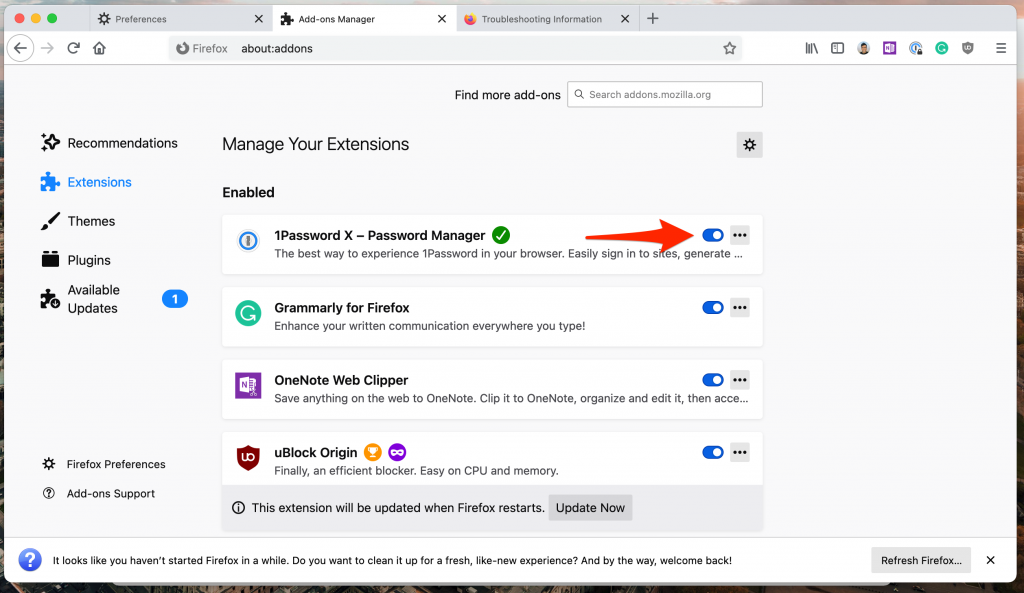
3. urratsa: egin Desgaitu zerrendako luzapen guztiak.
5. Eguneratu Firefox
Batzuetan, ezarpenak doitzeak arazo gehigarriak sor ditzake Firefox-en, batez ere Firefox beta gaituta baduzu. Arazo hauek saihesteko, urrats hauek jarraitu daitezke Firefox-en ezarpen guztiak eguneratzeko:
- Ireki Firefox eta joan Laguntza menura.
- Hautatu Arazoak konpontzeko informazioa.
- Egin klik Eguneratu Firefox hurrengo menutik.
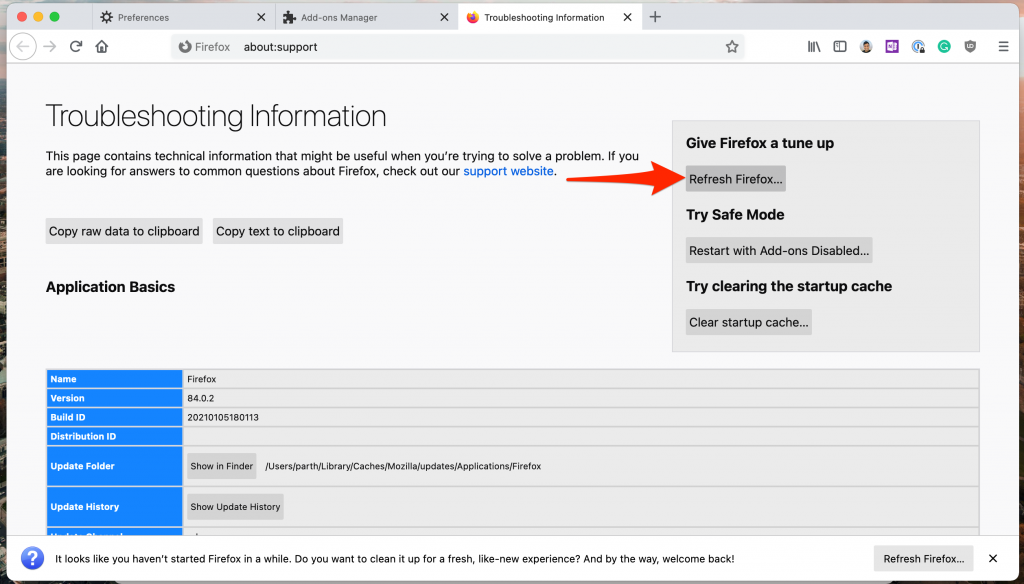
4. orria: Berretsi zure erabakia.
6. Berriro instalatu Firefox
Firefox berriro instalatzea da berrezartzeko modu unibertsala. Firefox Gehitu edo Kendu programak zerrendatik kendu behar duzu berriro instalatu aurretik.
Desinstalatu ondoren. Ireki Firefox-erako deskargatutako instalazio-fitxategia. Berriro instalatu ondoren, Firefoxek berriro funtzionatu beharko luke normalean.
Ondorioa: Firefox Erroreari ez dio erantzuten
Firefox-ek bere arreta nagusia web arakatzailetik beste zerbitzu batzuetara aldatu badu ere, Firefox arakatzailea da oraindik konpainiaren produkturik onena. Firefox-ek Windows edo Mac-en erantzuten ez duen arazoren baten aurrean bazaude, goiko trikimailuekin esperimentatzen has zaitezke arazoa konpontzeko.









